
参数
指纹容量\t1000枚
记录容量\t10万条
通讯方式\t WIFI
**考勤机操作-联网**
考勤机菜单MENU-【网络设置】>【扫描网络】选择可用网络输入密码连接;
- 自动分配IP地址:【网络设置】>【动态IP分配】选择【是】
- 手动配置IP地址:【网络设置】>【动态IP分配】选择【否】,手动输入IP地址、子网掩码、网关、DNS
(考勤机仅支持连接2.4GHZ网络频率,不支持连接需要网页验证的网络)
**考勤机操作-管理设备**
考勤机菜单MENU-【高级设置】>【机器设置】
1.音量调节:对机器的音量进行调节,范围为 0-7,可按数字键直接编辑。系统默认为 5。
2.重复考勤无效时间:可编辑 1-255 分钟,0 显示的是“否”。如果设置为 5 分钟,说明在 5 分钟内重复考勤无效。系统默认为 0 分钟(设置之后该时间内的打卡不会被记录)
3.采集仪校正:对采集仪进行校正。
4.修改管理密码:(绑定企业微信后才可修改,首次使用设备默认设备密码为:123456)
设置密码后进入菜单需要输入密码 或 在手机端设备显示已连接状态有管理权限的管理员扫描设备二维码验证才能进入考勤机菜单。

**手机端操作-绑定设备**
设备联网后打开企业微信扫一扫考勤机显示屏的二维码,添加可用范围人员之后操作绑定设备使用;
可用范围人员指允许在此台设备打卡的人员,需要在此台设备打卡的人员则添加到此台设备可用范围内
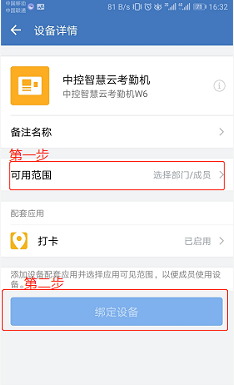
**考勤机状态**
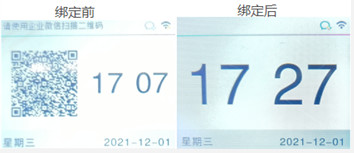
**手机端操作-录入指纹**
1.管理员操作录入-在设备录入
设置入口: 【手机端】>【工作台】>【管理企业】>【设备管理】>【设备详情】>【指纹信息】
在设备详情显示已连接状态下管理员在手机端操作;选择成员录入,在考勤机上根据提示录入指纹:同一个手指按放 3 次,等显示“指纹登记成功”后界面自动跳回,每个员工最多可登记 3 个指纹,按OK键继续登记第二个指纹,不需要则按ESC退出。
如需重新录入或录入完成后需录入第二个指纹,需先操作移除指纹再录入。
2.员工录入-在设备录入
设置入口: 【手机端】>【工作台】>【管理企业】>【设备管理】>【设备详情】>【员工录入】开启自助录入开关
开启自助录入后企业成员可自行使用企业微信扫一扫设备上的二维码,根据考勤机提示操作录入指纹;.
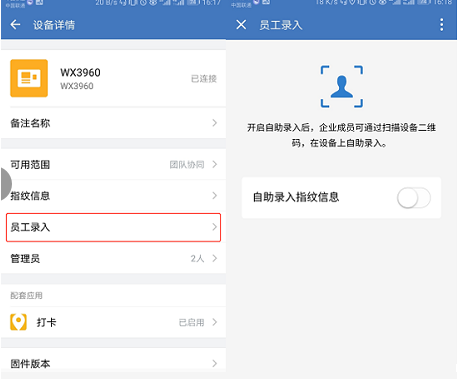
开启自助录入后的设备显示
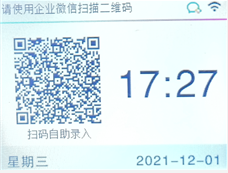
**手机端操作-管理设备**
绑定智慧硬件后,超级管理员和具有硬件管理权限的分级管理员,可在移动端和管理后台查看和管理设备。
移动端设置入口:【移动端】>【工作台】>【管理企业>【设备管理】
管理端设置入口:【管理后台】>【管理工具】>【设备管理】
1. 备注名称
用于区分不同设备,也会显示在与设备相关的应用当中。
2. 升级固件
当智慧硬件的固件有新版本时,可在此更新;建议尽可能使用最新版的硬件固件,以修复历史缺陷、体验新功能。
3. 关于此设备
了解设备名称、型号、SN编码、品牌、制造商、官网等信息,也可在此联系设备供应商客服。
4. 移除此设备
移除后,设备将会与企业解绑,设备内的成员身份信息将被抹除,但不影响使用企业内其他包含身份信息的硬件。